ওয়াইফাই একটি অনন্য ওয়্যারলেস প্রযুক্তি যা সারা বিশ্বে অবিশ্বাস্যভাবে জনপ্রিয়। এখন খুব কম লোকই আছে যারা সাধারণ তারযুক্ত ইন্টারনেট পছন্দ করে। Wi-Fi সংযোগ এবং সেট আপ করা কঠিন নয়। কিন্তু এমন নিখুঁত সিস্টেমেও কখনও কখনও ত্রুটি দেখা দেয় যার কারণে Wi-Fi কাজ করা বন্ধ করে দেয়। সবচেয়ে সাধারণ একটি Wi-Fi রাউটার সংযোগ করার সাথে একটি সমস্যা।
কিছু লোক এমন পরিস্থিতির মুখোমুখি হয় যেখানে রাউটার নেটওয়ার্কের সাথে সংযুক্ত থাকে এবং কাজ করে, কিন্তু বিতরণ করে না: কম্পিউটার "দেখতে" পারে না উপলব্ধ নেটওয়ার্ক. এটা এমন কেন? ঘটনার জন্য বিভিন্ন কারণ থাকতে পারে:
ইনস্টল করা নেটওয়ার্ক ড্রাইভারের অভাব;
হার্ডওয়্যার টাইপ ত্রুটি;
কম্পিউটারের সাথে সংযোগের নির্বিচারে শাটডাউন - এটি স্পষ্ট যে কেন এই ক্ষেত্রে ডিভাইসটি তার মতো কাজ করে না;
ওয়াই-ফাই মডিউলের ত্রুটি;
ওয়াইফাই রাউটার ব্যর্থতা।
অন্যান্য সমস্যা আছে, কিন্তু উপরে তালিকাভুক্ত করা হল ডিভাইসটি কাজ না করার সবচেয়ে সাধারণ কারণ। অতএব, আমরা তাদের উপর ফোকাস করব।
নেটওয়ার্ক ডিভাইস ড্রাইভারের সাথে সমস্যা
ওয়াইফাই মডিউল ড্রাইভার পরীক্ষা করা হয় "ডিভাইস ম্যানেজার" এ। এই বিভাগটি স্টার্ট মেনুতে অবস্থিত। আপনি ডান মাউস বোতাম টিপে "মাই কম্পিউটার" শর্টকাটের মাধ্যমে বিভাগেও যেতে পারেন।
"ডিসপ্যাচার" এ আপনি কম্পিউটারের সাথে সংযুক্ত সমস্ত ডিভাইস দেখতে পারেন। আমরা নেটওয়ার্ক সরঞ্জাম আগ্রহী হবে. আপনাকে নেটওয়ার্ক ড্রাইভারের সাথে শাখায় যেতে হবে। যদি শাখাটি অনুপস্থিত থাকে তবে এর মানে হল যে ওয়াইফাই অ্যাডাপ্টারের জন্য ড্রাইভারগুলি কম্পিউটারে ইনস্টল করা হয়নি।
যদি একটি শাখা থাকে, নেটওয়ার্ক ডিভাইসগুলির একটিতে একটি "!" চিহ্ন থাকতে পারে৷ এর মানে হয় চালকদের একজনের অনুপস্থিতি বা ভুল কার্যকারিতা। সফ্টওয়্যারটির একটি সাধারণ পুনরায় ইনস্টলেশনের মাধ্যমে প্রতিটি সমস্যা সহজেই সমাধান করা হয়। সাধারণত সফটওয়্যারকম্পিউটারের সাথে সংযুক্ত ডিস্কে অবস্থিত। ডিভাইস ম্যানেজারের জন্য ওয়াইফাই অ্যাডাপ্টারকে ওয়্যারলেস নেটওয়ার্ক অ্যাডাপ্টার বলা যেতে পারে। এছাড়াও, আপনার যা প্রয়োজন তা একটি মোবাইল সংযোগ ব্যবহার করে ইন্টারনেট থেকে ডাউনলোড করা যেতে পারে (যদি অন্যটি এই মুহূর্তে উপলব্ধ না হয়)।
ওয়্যারলেস সংযোগের স্থিতি কীভাবে পরীক্ষা করবেন
যদি ড্রাইভারগুলির সাথে সবকিছু ঠিকঠাক থাকে তবে পরবর্তী পদক্ষেপটি হল বেতার সংযোগ পরীক্ষা করা। এটা সহজভাবে নিষ্ক্রিয় করা যেতে পারে. বিভিন্ন উপর অপারেটিং সিস্টেমআহ পরীক্ষা বিভিন্ন উপায়ে করা হয়। কিন্তু এটি সব একটি জিনিস নিচে আসে: আপনাকে "নেটওয়ার্ক কন্ট্রোল সেন্টার" এ যেতে হবে।
বিদ্যমান সর্বজনীন উপায়. আপনাকে Win + R টিপতে হবে, তারপরে একটি লাইন সহ একটি উইন্ডো প্রদর্শিত হবে। লাইনে আপনাকে কমান্ড কন্ট্রোল প্যানেল টাইপ করতে হবে এবং এন্টার টিপুন। এটি কন্ট্রোল প্যানেল খুলবে। এখানে আমরা "নেটওয়ার্ক এবং ইন্টারনেট" এ যাই, তারপর "নেটওয়ার্ক এবং শেয়ারিং সেন্টার" এ। "কেন্দ্রে" আমরা বাম দিকে অবস্থিত "অ্যাডাপ্টার সেটিংস পরিবর্তন করুন" বিভাগে আগ্রহী হব। সেখানে ক্লিক করলে আপনি কম্পিউটারে উপলব্ধ সমস্ত সংযোগের অবস্থা দেখতে পারবেন।
"ওয়্যারলেস কানেকশন" - এটাই আমাদের কাছে গুরুত্বপূর্ণ। যদি লেবেলটি রঙিন না হয়, তবে ধূসর, এর অর্থ হল কোন সংকেত নেই। আপনি বাম মাউস বোতামে ডাবল ক্লিক করে সংযোগ শুরু করতে পারেন। শুরু করার পরে, কম্পিউটার সমস্ত উপলব্ধ সংযোগের জন্য অনুসন্ধান শুরু করে।
যদি তারা উপস্থিত না হয়, তাহলে আপনি সিস্টেম ডায়াগনস্টিকস সঞ্চালনের চেষ্টা করতে পারেন। এটি "নেটওয়ার্ক কন্ট্রোল সেন্টার" এবং আইটেম "অ্যাডাপ্টার সেটিংস পরিবর্তন করুন" এর মাধ্যমে সঞ্চালিত হয়। "ওয়্যারলেস সংযোগ" শর্টকাটে ডান-ক্লিক করুন। যে উইন্ডোটি খোলে, সেখানে "ডায়াগনস্টিকস" ফিল্ডে ক্লিক করুন। কম্পিউটার নিজেই পরীক্ষা পরিচালনা করে। চেকের ফলাফলের উপর ভিত্তি করে, ব্যবহারকারী পরবর্তী করণীয় সম্পর্কে পরামর্শ পান।
হার্ডওয়্যার ত্রুটি দেখা দিলে কী করবেন
একটি হার্ডওয়্যার ত্রুটি সরাসরি নেটওয়ার্ক কার্ডের মধ্যে একটি সমস্যা নির্দেশ করবে। এক কথায়, কম্পিউটার যদি Wi-Fi এর সাথে সংযোগ করার জন্য অ্যাডাপ্টারটি দেখতে না পায় তবে এর অর্থ এই Wi-Fi ডিভাইসটি কাজ করছে না। দুটি প্রধান কারণ আছে:
ডিভাইসটি ভেঙে গেছে;
ওয়াইফাই ড্রাইভারের সাথে একটি সমস্যা ছিল।
দ্বিতীয় বিকল্পটি ইতিমধ্যে আমাদের দ্বারা বর্ণিত হয়েছে। যাইহোক, যদি Wi-Fi ড্রাইভারগুলি উপলব্ধ থাকে এবং কম্পিউটারটি অ্যাডাপ্টার দেখতে না পায়, এর মানে হল একটি ব্রেকডাউন। ব্যর্থতার সবচেয়ে সাধারণ কারণগুলির মধ্যে একটি হল ডিভাইসের জ্বলন।
দহনের কারণটি অতিরিক্ত গরম হতে পারে যদি কম্পিউটারটি দীর্ঘ সময়ের জন্য তার সর্বোচ্চ ক্ষমতাতে কাজ করে। যদি আমরা একটি ল্যাপটপের সাথে কাজ করি, তবে এটি এখানে আরও প্রায়ই ঘটে, যেহেতু অনেক ব্যবহারকারী একটি নরম পৃষ্ঠের ডিভাইসটি ভুলে যান যা গর্তের অ্যাক্সেস ব্লক করে যার মাধ্যমে শীতল বাতাস প্রবেশ করে। এই সমস্যাটি অনুরূপগুলির সাথে উপাদানগুলি প্রতিস্থাপন করে সমাধান করা হয়।
এটি মনে রাখা উচিত যে কম্পিউটারের সাথে স্বাধীন ম্যানিপুলেশনে অভিজ্ঞতার অভাব আরও বেশি হতে পারে ক্ষতিকর প্রভাব. এটি বিশেষ করে এমন ল্যাপটপের ক্ষেত্রে সত্য যা বেশি আছে জটিল গঠন. সেরা উপায় আউটপরিস্থিতি থেকে পরিষেবা কেন্দ্রের কাছে আবেদন করা হবে, ডিভাইসটি কেন কাজ করে না তার কারণ তারা সঠিকভাবে নির্ধারণ করবে।
হার্ডওয়্যার-টাইপ সংযোগ ত্রুটির মধ্যে একটি সংযোগ বিচ্ছিন্ন অ্যান্টেনা অন্তর্ভুক্ত। প্রায়শই, এই সমস্যাটি ল্যাপটপ বা ডেস্কটপ কম্পিউটারগুলিতে ঘটে যেগুলি কোনও উপায়ে পরিষ্কার বা মেরামত করা হয়েছে। যে বিশেষজ্ঞ পদ্ধতিটি চালিয়েছিলেন তিনি কেবল ডিভাইসটি সংযোগ করতে ভুলে যেতে পারেন বা তিনি এটি ভুলভাবে সংযুক্ত করেছেন। এটি অ্যাডাপ্টারের পক্ষে স্বাভাবিকভাবে কাজ করা অসম্ভব করে তোলে, যা স্বাভাবিকভাবে কাজ করে না এবং রাউটার দ্বারা বিতরণ করা সংকেতটি সাধারণত ধরতে পারে না, এমনকি যখন এটি উত্সের কাছাকাছি থাকে।
একটি বরং বিরল ঘটনা হল ধুলো দিয়ে অ্যান্টেনা টার্মিনালগুলি আটকানো। এতে অভ্যন্তরীণ যোগাযোগ বিচ্ছিন্ন হয়ে যায়। সমস্যার সমাধান হল পরিষ্কার করা।
কেন Wi-Fi রাউটার ইন্টারনেট বিতরণ করে না
উপরে বর্ণিত সংযোগ সমস্যাগুলি কম্পিউটারের নিজস্ব ত্রুটিগুলি বোঝায়। তবে প্রায়শই এমন সমস্যা রয়েছে যা রাউটার কীভাবে কাজ করে (বা বরং কাজ করে না) এবং ইন্টারনেট বিতরণ করে না তার সাথে সম্পর্কিত।
দুটি প্রধান সমস্যা আছে:
একটি বেতার সংযোগ স্থাপন করতে অক্ষমতা;
সংযুক্ত থাকা অবস্থায় কোনো অ্যাক্সেস নেই।
বিশেষজ্ঞদের পরিষেবাগুলি অবলম্বন না করে এই ব্যর্থতাগুলি সহজেই আপনার নিজেরাই সমাধান করা যেতে পারে।
ওয়্যারলেস সংযোগের সাথে সংযোগ করার সাথে একটি সমস্যা কীভাবে সমাধান করবেন
রাউটারের বাহ্যিক প্যানেলে অবস্থিত সূচকগুলির স্থিতি পরীক্ষা করে রাউটার কীভাবে কাজ করে তা পরীক্ষা করা শুরু হয়। স্বাভাবিক ক্রিয়াকলাপের সময়, অ্যান্টেনার প্যাটার্নের পাশের LED হয় শক্ত বা ঝলকানি হবে। যদি একেবারেই কোন গ্লো না থাকে, তাহলে এর মানে হল যে ওয়্যারলেস মডিউল রাউটারে চলছে না। নির্দিষ্ট মডেলগুলিতে, একটি পৃথক বোতাম রয়েছে যা পরিবারের একজন সদস্য দুর্ঘটনাক্রমে বন্ধ করতে পারে।
একটি বোতামের অভাব সমস্যার সমাধান করা একটু বেশি কঠিন করে তোলে। আপনাকে রাউটারের ওয়েব ইন্টারফেসে অবস্থিত "ওয়্যারলেস নেটওয়ার্ক" বিভাগে যেতে হবে। ইংরেজি মেনুতে, এই বিভাগটিকে "ওয়ারলেস" বলা হয়। "সক্ষম" বাক্সের পাশে একটি চেকমার্ক রয়েছে (ইংরেজিতে - "সক্ষম করুন")। একটি মাউস ক্লিক সমস্যা সমাধান করতে পারে.
এটা সম্ভব যে যখন ডিভাইসটি ইন্টারনেট বিতরণ করে না, তখন ত্রুটিটি ব্যবহৃত রেডিও চ্যানেলের সাথে সম্পর্কিত। বেশিরভাগ রাউটার মডেলের একটি স্বয়ংক্রিয় কনফিগারেশন ফাংশন আছে। যদি এটি অনুপস্থিত থাকে, আপনি 1 ম বা 6 তম চ্যানেল ইনস্টল করার চেষ্টা করতে পারেন। তারা আমাদের দেশের জন্য উপযুক্ত হতে হবে.
এটি ঘটে যে এটি সংযোগ করা অসম্ভব হয়ে ওঠে তারবিহীন যোগাযোগ, নেটওয়ার্ক ভুলভাবে টাইপ করা পাসওয়ার্ড সম্পর্কে একটি বার্তা জারি করে। ওয়েব ইন্টারফেসে নিরাপত্তা সেটিংস পরীক্ষা করা মূল্যবান। সেট এনক্রিপশনের ধরন অবশ্যই AES হতে হবে। সাধারণ নিরাপত্তা মান WPA2-PSK।
সংযোগ করার সময় অ্যাক্সেস না থাকলে কীভাবে সমস্যাটি সমাধান করবেন
প্রায়শই এটি ঘটে যে সংযোগটি শুরু হয়, তবে প্রক্রিয়াটি নিজেই একটি দীর্ঘ সময় নেয়। স্ট্যাটাসটি "আইপি প্রাপ্ত করা" বার্তাটি দেখায়। কিছুক্ষণ পর সংযোগ বিচ্ছিন্ন হয়ে যায়।
এর মানে হল যে নেটওয়ার্ক ক্লায়েন্টরা একটি অক্ষম DHCP সার্ভারের কারণে একটি ঠিকানা পেতে পারে না। আপনি স্থানীয় নেটওয়ার্কের সেটিংসের মাধ্যমে এটি পরীক্ষা করতে পারেন। আপনার একটি LAN বিভাগ প্রয়োজন, যেখানে DCHP প্যারামিটারের পাশে একটি চেকমার্ক থাকা উচিত।
DNS সার্ভারের ভুল অপারেশনের কারণে অ্যাক্সেস সমস্যা হতে পারে। নেটওয়ার্ক ক্লায়েন্টদের ভুলভাবে তাদের বরাদ্দ করা বা তাদের মোটেও বরাদ্দ না করা, সেইসাথে অস্থির সার্ভার, তিনটি প্রধান কারণ।
নির্মূল সমস্যার সমাধান নিম্নরূপ। আপনাকে সর্বজনীন DNS ব্যবহার করতে হবে। এগুলি Yandex এবং Google দ্বারা সরবরাহ করা হয়। প্রথম ক্ষেত্রে, আপনাকে সেটিংসে 77.88.8.8 সেট করতে হবে এবং Google এর জন্য এই মানটি 8.8.8.8। TCP/IP এর যেকোনো সংস্করণের ইন্টারনেট প্রোটোকলের বৈশিষ্ট্যে কম্পিউটারে ডেটা প্রবেশ করানো হয়।
আউটপুট
উপরের সমস্তগুলি এমন সমস্যা যা আপনি নিজেরাই পরিত্রাণ পেতে পারেন। অন্য কোন পরিস্থিতিতে, প্রদানকারীর প্রযুক্তিগত সহায়তা বা পেশাদার কারিগরদের সাথে যোগাযোগ করা ভাল হবে।
ইন্টারনেট ব্যবহার না করে Wi-FI থাকার বিভিন্ন কারণ রয়েছে। প্রায়শই সমস্যাগুলি রাউটার এবং অ্যাক্সেস পয়েন্টগুলিতে থাকে তবে এমন কিছু ক্ষেত্রেও রয়েছে যখন ত্রুটিটি অপারেটিং সিস্টেমে ইনস্টল করা পরিষেবাগুলি।
কীভাবে সমস্যার কারণ চিনবেন, পড়ুন।
সমস্যা নির্ণয়
প্রথমে আপনাকে খুঁজে বের করতে হবে সংযোগের কোন পর্যায়ে সমস্যাটি দেখা দিয়েছে। রাউটার সেটিংসের সাথে সমস্যাটি নিশ্চিত করার জন্য, আপনাকে অন্য একটি উইন্ডোজ ল্যাপটপ বা স্মার্টফোনের মাধ্যমে Wi-FI নেটওয়ার্কের সাথে সংযোগ করার চেষ্টা করতে হবে।
যদি ত্রুটিটি অদৃশ্য হয়ে যায় এবং অন্য ডিভাইসে ইন্টারনেট সংযোগ উপস্থিত থাকে তবে ব্যবহারকারী খুঁজে পাবেন যে ল্যাপটপেই Wi-FI অ্যাডাপ্টারটি কনফিগার করা প্রয়োজন।
কোনও ডিভাইস থেকে নেটওয়ার্কে অ্যাক্সেস পাওয়া না গেলে, রাউটার, অ্যাক্সেস পয়েন্ট, মডেম বা ইন্টারনেট সরবরাহকারীতে সমস্যাগুলি সন্ধান করা প্রয়োজন।
রাউটারগুলিকে বাইপাস করে একটি নেটওয়ার্ক কেবল ব্যবহার করে নেটওয়ার্ক সংযোগ করার চেষ্টা করাও মূল্যবান। এটি আপনাকে আরও নির্দিষ্টভাবে সমস্যাগুলি সনাক্ত করার অনুমতি দেবে।
যদি কেবলের মাধ্যমে ইন্টারনেটে অ্যাক্সেস থাকে তবে রাউটারের সেটিংস বা অ্যাক্সেস পয়েন্ট নিজেই পরিবর্তন করা মূল্যবান, যদি তা না হয় তবে সমস্যাটি মডেম (যদি থাকে) বা প্রদানকারীতে রয়েছে।
প্রদানকারীর পাশে নেটওয়ার্ক অ্যাক্সেস অক্ষম করা হচ্ছে
কখনও কখনও, ত্রুটি বা রক্ষণাবেক্ষণের কারণে, একটি হলুদ ত্রিভুজ লক্ষ্য করা যায়, যা ব্যবহারকারীকে সীমিত ইন্টারনেট সংযোগের জন্য অবহিত করে।
ক্ষেত্রে যখন সরঞ্জাম সেটিংস সঞ্চালিত হয় নি, কিন্তু অ্যাক্সেস, তবুও, হারিয়ে গেছে, সম্ভবত সমস্যাটি প্রদানকারীর পক্ষে।
এই ক্ষেত্রে, আপনাকে কোম্পানির ফোন নম্বর খুঁজে বের করতে হবে, যা সাধারণত চুক্তিতে রেকর্ড করা হয় এবং কল করে, ত্রুটির কারণগুলি সম্পর্কে জিজ্ঞাসা করুন।
উপদেশ !তবে অবিলম্বে আপনার সরবরাহকারীর অপারেটরকে ডায়াল করতে তাড়াহুড়ো করবেন না, প্রথমে রাউটারটি পুনরায় বুট করুন, যেহেতু প্রযুক্তিগত সহায়তা প্রথম স্থানে এটি করার প্রস্তাব দেবে।
রিসোর্স লোড এবং অ্যাক্সেস আছে ব্যক্তিগত এলাকাপ্রাপ্ত, এর অর্থ হবে যে ইন্টারনেট সংযোগ প্রদানকারী ইচ্ছাকৃতভাবে সীমিত করেছে, সম্ভবত অর্থ প্রদান না করার জন্য।
সাইটটি কাজ না করলে, প্রযুক্তিগত সহায়তা অপারেটরের কাছে কলে যাওয়া মূল্যবান।
অপারেটিং সিস্টেম সেটিংস
যদি ল্যাপটপে সিস্টেমে অ্যাক্সেস পয়েন্টগুলি দৃশ্যমান হয় তবে আপনাকে ড্রাইভারটি পুনরায় ইনস্টল করতে হবে না।
যখন Wi-Fi অ্যাডাপ্টার সফলভাবে নেটওয়ার্কের সাথে সংযুক্ত থাকে, কিন্তু সিস্টেম ট্রেতে একটি হলুদ ত্রিভুজ থাকে, যা একটি সীমিত ইন্টারনেট সংযোগ নির্দেশ করে, আপনাকে অ্যান্টিভাইরাস এবং উইন্ডোজ ফায়ারওয়াল অক্ষম করতে হবে, যা যদি ভুলভাবে কনফিগার করা হয় বা যদি তারা ব্যর্থ হয়। কাজ, একটি অনুরূপ সমস্যা হতে পারে.
ইন্টারনেটের স্বাস্থ্য পরীক্ষা করার জন্য সর্বোত্তম বিকল্প হল নেটওয়ার্ক ড্রাইভারগুলির সমর্থন সহ একটি ল্যাপটপে সিস্টেমটিকে নিরাপদ মোডে বুট করা।
এটি করার জন্য, আপনাকে Windows "Win + R" এ কী সমন্বয় টিপে সিস্টেম সেটিংসে যেতে হবে এবং msconfig অনুরোধটি চালাতে হবে।
এটি সিস্টেম কনফিগারেশন উইন্ডো খুলবে। এটিতে, আপনাকে "বুট" ট্যাবে যেতে হবে, যেখানে আপনাকে "নেটওয়ার্ক" প্যারামিটার দিয়ে "নিরাপদ মোড" চিহ্নিত করতে হবে।
যদি এই বিকল্পের সাথে আপনার ইন্টারনেট অ্যাক্সেস থাকে তবে আপনাকে ল্যাপটপটিকে স্বাভাবিক মোডে শুরু করতে হবে, পূর্বে সেট করা পরামিতিগুলি সরিয়ে ফেলতে হবে এবং তারপরে একের পর এক নেটওয়ার্ককে প্রভাবিত করে এমন অ্যাপ্লিকেশনগুলি বন্ধ করতে হবে। সম্ভবত, এগুলি সম্প্রতি ইনস্টল করা বা আপডেট করা প্রোগ্রাম হতে পারে।
আপনাকে ভাইরাসের জন্য আপনার কম্পিউটার স্ক্যান করতে হবে। এর জন্য সেরা বিকল্প হল Dr.WebCureIt! উইন্ডোজের জন্য, যেহেতু এটির ইনস্টলেশনের প্রয়োজন নেই, এটি বিনামূল্যে এবং সর্বদা একটি আপ-টু-ডেট ডাটাবেস ধারণ করে।
একটি রাউটার সেট আপ করা হচ্ছে
যদি বেশ কয়েকটি ডিভাইসে ইন্টারনেট অ্যাক্সেস উপলব্ধ না হয় তবে সমস্যাটি রাউটারের সেটিংসে রয়েছে, যা সংযোগটি ভুলভাবে বিতরণ করে। বর্তমান প্রদানকারীর জন্য সেটিংস রিসেট করার সময় এটি ঘটতে পারে।
সেগুলি পুনরুদ্ধার করতে, আপনাকে ইন্টারনেট সরবরাহকারী সংস্থার ওয়েবসাইটে সেট আপ করার জন্য বিবরণ খুলতে হবে। এছাড়াও, রাউটারে প্রবেশের জন্য সমস্ত প্রয়োজনীয় পরামিতিগুলি প্রায়শই পরিষেবাগুলি সংযোগ করার সময় চুক্তির সাথে সংযুক্ত থাকে।
রাউটারটি সরবরাহকারীর থেকে স্বাধীনভাবে কেনা হয়েছিল এমন ক্ষেত্রে, এটির জন্য নির্দেশাবলী, সম্ভবত, সাইটে উপস্থিত থাকবে না। এটি সরঞ্জাম প্রস্তুতকারকের সংস্থানগুলিতে খুঁজে পাওয়া দরকার। এছাড়াও, ডকুমেন্টেশন সবসময় রাউটারের সাথে বক্সে উপস্থিত থাকে।
D-Link DIR-600 রাউটারে সেটিংস তৈরির জন্য কর্মের ক্রম:
- উইন্ডোজ ব্রাউজার বা অন্যান্য ওএসের ঠিকানা বারে আইপি প্রবেশ করে পরামিতিগুলি খুলুন;
- আপনার ব্যবহারকারীর নাম এবং পাসওয়ার্ড লিখুন (ডিফল্ট মান হল অ্যাডমিন);
- ওয়্যারলেস নেটওয়ার্ক উইজার্ডে, Wi-FI সংযোগের নাম এবং পাসওয়ার্ড কনফিগার করুন;
ওয়াইফাই নেটওয়ার্কের নাম
- নীচের অনুভূমিক মেনু "উন্নত সেটিংস" এর ট্যাবে গিয়ে, নেটওয়ার্ক বিভাগে অবস্থিত WAN আইটেমটিতে ক্লিক করুন;
- যদি একটি সংযোগ প্রোফাইল থাকে, সেটিংস করতে এটিতে ডাবল ক্লিক করুন; যদি এটি অনুপস্থিত থাকে তবে একটি নতুন যুক্ত করুন।
- যে উইন্ডোটি খোলে সেখানে, প্রস্তুতকারকের ওয়েবসাইটে নির্দিষ্ট করা সেটিংস তৈরি করুন এবং সংরক্ষণ করুন।
এছাড়াও, এই রাউটার মডেলের জন্য, প্রধান মেনুতে Click’n'Connect আইটেমে ক্লিক করে একটি সহজ কনফিগারেশন বিকল্প উপলব্ধ। যাইহোক, এটি কিছু প্রদানকারীর সাথে সঠিকভাবে কাজ নাও করতে পারে।
পাবলিক রাউটার অ্যাক্সেস সীমাবদ্ধতা
কিছু কফি শপে এসে আপনার ল্যাপটপকে Wi-FI-এর সাথে সংযুক্ত করে, আপনার টরেন্ট ডাউনলোড করার জন্য প্রোগ্রাম চালানো উচিত নয়, যেহেতু নেটওয়ার্ক স্বয়ংক্রিয়ভাবে বন্ধ হয়ে যায় এবং রাউটার রিবুট করার পরেও এটি আর পুনরুদ্ধার করা হয় না, তবে অ্যাক্সেস শুধুমাত্র একটির পরেই পুনরায় চালু করা হবে। দিন.
এই সীমাবদ্ধতা সেট করা হয়েছে যাতে দর্শকরা ওভারলোড না করে এবং এটি ছাড়া ইন্টারনেটে খুব বেশি মানের অ্যাক্সেস না পায়।
ইনস্টল করা সিস্টেমট্রাফিক ফিল্টারিং ল্যাপটপে আপনার নেটওয়ার্ক ওয়াই-ফাই অ্যাডাপ্টারের ম্যাক-ঠিকানাকে কিছু সময়ের জন্য কালো তালিকায় যুক্ত করে। কিন্তু এখনও এই সমস্যার একটি সমাধান আছে।
যেহেতু আমাদের কফি শপের সরঞ্জামগুলিতে অ্যাক্সেস নেই, তাই আমাদের সরঞ্জামগুলিতে ম্যাক-ঠিকানা প্রতিস্থাপন করা একমাত্র বিকল্প বাকি।
ম্যাক-অ্যাড্রেস উইন্ডোজ পরিবর্তন করুন
মাইক্রোসফ্ট উইন্ডোজ অপারেটিং সিস্টেমের সাথে বেশিরভাগ হার্ডওয়্যারে, ম্যাক ঠিকানা পরিবর্তন করার সর্বোত্তম বিকল্প হল রেজিস্ট্রি সম্পাদনা করা। চাক্ষুষ জটিলতা সত্ত্বেও, এটি অনেক সময় লাগবে না।
একটি নতুন রেজিস্ট্রি মান তৈরি করা
- NetworkAddress নামের এই ফোল্ডারে একটি স্ট্রিং প্যারামিটার তৈরি করুন;
- এটিতে ডাবল ক্লিক করে, নতুন ম্যাক-ঠিকানার মান যোগ করুন, 12টি হেক্সাডেসিমেল সংখ্যা দ্বারা উপস্থাপিত হয় (উদাহরণস্বরূপ, "406186E53DE1");
- সেটিংস প্রয়োগ করতে উইন্ডোজ পুনরায় চালু করুন।
এর পরে, অ্যাডাপ্টারটি আর কালো তালিকাভুক্ত হবে না, এবং সেইজন্য, এটি সফলভাবে ইন্টারনেটের সাথে সংযোগ করা সম্ভব হবে।
উপসংহার
তাদের জন্য অনেক সমস্যা এবং সমাধান আছে। ঠিক কোন সরঞ্জামগুলি কাজ করতে ব্যর্থ হয়েছে তা খুঁজে বের করে, সমস্যাটি সমাধান করার সর্বোত্তম উপায় খুঁজে পাওয়া সম্ভব হবে।
আজ, আমরা সবাই ইন্টারনেটের উপর ব্যাপকভাবে নির্ভরশীল। এবং যখন এটি কাজ করে না, আতঙ্ক অবিলম্বে সেট করে, হৃদয় হিলের মধ্যে ডুবে যায় এবং জীবন অর্থহীন বলে মনে হয়। এটি আপনার কাছে হাস্যকর শোনাতে পারে, তবে কারও কারও কাছে এটি সত্য।
বিশেষ করে ব্যবহারকারী হারিয়ে যায় যখন ইন্টারনেট সংযুক্ত থাকে কিন্তু কাজ করে না। আজ আমি আপনাকে বলব কেন এটি ঘটে এবং আপনার নেটওয়ার্কে এটি ঘটলে কী করবেন।
ইন্টারনেট কেন কাজ করছে না?
আপনার যদি একটি ইন্টারনেট সংযোগ থাকে, কিন্তু এটি কাজ না করে, প্রথম পদক্ষেপটি হল সমস্যার কারণ খুঁজে বের করা। এটি করার জন্য, আপনাকে অবশ্যই ইন্টারনেট অ্যাক্সেসের সাথে যুক্ত সমস্ত ডিভাইস পুনরায় চালু করতে হবে। এটি রাউটার, কম্পিউটার ইত্যাদি বোঝায়। প্রায়শই, এই ধরনের একটি রিবুট সম্পূর্ণরূপে ইন্টারনেটের সাথে সমস্ত সমস্যার সমাধান করে এবং এটি সঠিকভাবে কাজ শুরু করে। যদি, রাউটার এবং কম্পিউটার পুনরায় চালু করার পরে, আপনি প্রত্যাশিত ফলাফল না পান, আমরা নিম্নলিখিত "চিকিত্সা" পদ্ধতিতে এগিয়ে যাই।
আজ, প্রায়শই ইন্টারনেটের মাধ্যমে সংযুক্ত করা হয় ওয়াইফাই রাউটার. যদি আপনারও থাকে, তাহলে আপনাকে রাউটারে ইন্টারনেট অ্যাক্সেস সূচক চালু আছে কি না তা পরীক্ষা করতে হবে। যারা TP-Link রাউটার ব্যবহার করেন তাদের জন্য ইন্টারনেট অ্যাক্সেস সিগন্যাল একটি গ্লোব আইকন দিয়ে চিহ্নিত করা হয়। অন্যান্য রাউটারগুলিতে, এই সংকেতটি প্রায়শই "ইন্টারনেট" স্বাক্ষরিত হয়।

যদি সূচকটি বন্ধ থাকে তবে আপনাকে রাউটারের সেটিংস পরীক্ষা করতে হবে। যদি তাদের সাথে সবকিছু ঠিক থাকে, তবে আমরা আমাদের সরবরাহকারীর প্রযুক্তিগত সহায়তাকে কল করি এবং জিজ্ঞাসা করি কেন ইন্টারনেট নেই, সম্ভবত কেবল মেরুদণ্ড বা নেটওয়ার্ক মেরামত করছি।
কিন্তু, যদি সূচকটি চালু থাকে, তাহলে একটি সংযোগ আছে এবং প্রদানকারীকে দোষ দেওয়া যায় না। অন্যান্য ডিভাইসে ইন্টারনেট অ্যাক্সেস পরীক্ষা করুন। এটা কোন ব্যাপার না এটা কি হবে - ফোন, ট্যাবলেট বা অন্য ল্যাপটপ। সুতরাং আপনি এই সমস্যাটি সমাধান করতে আপনাকে কোন দিকে আরও খনন করতে হবে তা নির্ধারণ করতে পারেন। আমি এখনই বলব যে যখন রাউটারটি ইন্টারনেটের সাথে সংযুক্ত থাকে, যা স্পষ্টতই ভাল কাজ করে, তবে একই সময়ে এটি অন্যান্য ডিভাইসে বিতরণ করে না, একটি খুব বিরল ক্ষেত্রে বিবেচিত হয়। এই সমস্যার কারণ রাউটারের ব্যর্থতার মধ্যে রয়েছে। এটা ঠিক করা কঠিন নয়. আপনাকে সমস্ত সেটিংস স্ট্যান্ডার্ডে রিসেট করতে হবে এবং এটি আবার কনফিগার করতে হবে, মনে রাখবেন যে রিসেট করার পরে, সমস্ত সেটিংস হারিয়ে যাবে এবং রাউটারটি সঠিকভাবে কনফিগার না হওয়া পর্যন্ত ইন্টারনেট কাজ নাও করতে পারে!
প্রায়শই এমন ঘটনা ঘটে যখন শুধুমাত্র একটি ডিভাইস বা কম্পিউটার একটি রাউটার ব্যবহার করে ইন্টারনেটের সাথে সংযোগ করতে পারে না এবং বাকি সব সহজেই বেরিয়ে যেতে পারে। এই ক্ষেত্রে, আপনাকে এই ডিভাইসে সরাসরি কারণটি সন্ধান করতে হবে।
আপনি সংযুক্ত থাকলে মোবাইল ইন্টারনেট USB পোর্টের সাথে সংযুক্ত একটি USB মডেম বা WiFi মডিউলের মাধ্যমে, তারপর এটি সংযোগ বিচ্ছিন্ন করে পুনরায় সংযোগ করার চেষ্টা করুন৷ যদি এটি সাহায্য না করে, সংযোগ করার জন্য একটি ভিন্ন পোর্ট ব্যবহার করার চেষ্টা করুন। সম্ভবত একটি নতুনভাবে পুনরায় ইনস্টল করা ড্রাইভার আপনাকে এই সমস্যাটি সমাধান করতে সহায়তা করবে।
উইন্ডোজে ইন্টারনেট সংযোগ পরীক্ষা করা হচ্ছে
সেক্ষেত্রে যখন ইন্টারনেট আপনার পিসি বা ল্যাপটপে সংযুক্ত থাকে, কিন্তু কাজ করে না, এবং একই সময়ে আপনি একেবারে নিশ্চিত যে এর কারণটি ভুল সেটিংস, তখন আপনাকে কয়েকটি পদ্ধতি সম্পাদন করতে হবে যা দ্রুত সমাধান করবে তোমার সমস্যা.
আপনাকে যেকোনো জনপ্রিয় সাইটে পিং করে পুনরায় কনফিগার করা শুরু করতে হবে। এটি করার জন্য, "Win + R" সংমিশ্রণ টিপুন। এটি "রান" উইন্ডোটি খুলবে।
টেক্সট ইনপুট ক্ষেত্রে, আপনাকে নিম্নলিখিত "cmd" লিখতে হবে এবং "OK" এ ক্লিক করতে হবে। আপনি যদি আমার সাইটের ভক্ত না হন তবে আপনি google লিখতে পারেন। এর পরে, এন্টার টিপুন এবং ফলাফলের জন্য অপেক্ষা করুন। যদি সবকিছু ঠিক থাকে, তাহলে সার্ভার আপনাকে এরকম কিছু পাঠাবে:

যদি সার্ভারের প্রতিক্রিয়াতে লাইন থাকে "পিং নোড খুঁজে পেতে ব্যর্থ হয়েছে৷pec-comp.com। হোস্টনাম চেক করুন এবং আবার চেষ্টা করুন", তারপরে আপনাকে অন্য একটি কমান্ড টাইপ করতে হবে, উদাহরণস্বরূপ "পিং .8.8.8.8"। এটি Google এর সার্বজনীন DNS সার্ভারের IP ঠিকানা, যা সর্বদা উপলব্ধ থাকবে। কম্পিউটারের অ্যাক্সেস থাকলে বাহ্যিক নেটওয়ার্কে, তাহলে উত্তরটি উপরের ছবির মতোই হবে, কিন্তু "উত্তর থেকে..." এর পরে বিভিন্ন সংখ্যা সহ।
যদি পিংটি আইপি ঠিকানার মধ্য দিয়ে যায় তবে এটি ব্রাউজারে খোলে না, তবে প্রায়শই এটি নির্দেশ করে যে একটি ইন্টারনেট সংযোগ রয়েছে, তবে নেটওয়ার্ক কার্ডের ভুল সেটিংসের কারণে নেটওয়ার্ক কাজ করে না, যথা, ঠিকানাটি DNS সার্ভারগুলি ভুলভাবে নিবন্ধিত বা নিবন্ধিত নয়। কিভাবে এটি ঠিক করবেন, আমি একটু পরে বলব।
আপনি যদি সার্ভার থেকে একটি ভিন্ন প্রতিক্রিয়া দেখতে পান, তাহলে আপনাকে রাউটারে অ্যাক্সেস পরীক্ষা করতে হবে। আমরা পিং এর সাহায্যে চেক করব। যে স্টিকারটি দিয়ে আটকানো হয়েছে তাতে আপনি রাউটারের আইপি ঠিকানা খুঁজে পেতে পারেন বিপরীত দিকেতার কর্পস প্রায়শই, রাউটারের আইপি ঠিকানা হয় "192.168.1.1" বা "192.168.0.1"। প্রথম ঠিকানাটি আমার রাউটারে নিবন্ধিত, তাই আমি এই প্রতিক্রিয়া পেয়েছি:

যদি রাউটার পিং করে, কিন্তু ইন্টারনেট নোড না করে, তবে সম্ভবত কারণটি আবার রাউটারের সেটিংসে বা নিজের মধ্যেই রয়েছে।
কিন্তু যদি রাউটার সার্ভারের অনুরোধের জন্য অনুপলব্ধ হয়, তাহলে কম্পিউটারে নেটওয়ার্ক অ্যাডাপ্টারের সেটিংসে প্রবেশ করার একটি কারণ রয়েছে। কিন্তু, এটি করার আগে, আপনার অ্যান্টিভাইরাস এবং ফায়ারওয়াল অক্ষম করুন, যদি থাকে। কখনও কখনও এটি এই দুটি "কমরেড" যা ইন্টারনেটের সাথে কাজ করতে সমস্যা সৃষ্টি করে।
যদি এর পরে ইন্টারনেট কাজ না করে, যদিও একটি সংযোগও রয়েছে, আমরা আবার কী সমন্বয় "Win + R" টিপুন, কিন্তু এখন "খোলা" ক্ষেত্রে আমরা লিখি "ncpa.cpl।"
আপনি যদি সবকিছু সঠিকভাবে নিবন্ধন করে থাকেন তবে উইন্ডোজ নেটওয়ার্ক সংযোগ উইন্ডোটি খুলবে। এটিতে আপনাকে আপনার সক্রিয় সংযোগ খুঁজে বের করতে হবে এবং এটিতে ডান-ক্লিক করুন, তারপর "বৈশিষ্ট্যগুলি" নির্বাচন করুন৷ যে উইন্ডোটি খোলে, সেখানে "আইপি সংস্করণ 4 (টিসিপি / আইপিভি4)" লাইনটি সন্ধান করুন এবং খুলতে এটিতে ডাবল ক্লিক করুন৷ প্রোটোকল পরামিতি
"স্বয়ংক্রিয়ভাবে একটি আইপি ঠিকানা প্রাপ্ত করুন" এবং "স্বয়ংক্রিয়ভাবে DNS সার্ভার ঠিকানা প্রাপ্ত করুন" চেক করুন। ওকে ক্লিক করুন এবং ব্রাউজারে ফলাফল পরীক্ষা করুন।
যদি এটি সাহায্য না করে, তাহলে একটি বিন্দু দিয়ে আইটেমটি "নিম্নলিখিত ঠিকানাগুলি ব্যবহার করুন" চিহ্নিত করুন৷ আপনাকে আপনার রাউটারের সাবনেট থেকে একটি আইপি ঠিকানা নিবন্ধন করতে হবে৷ যদি এটির 192.168.0.1 আইপি থাকে, তাহলে কম্পিউটারটিকে 192.168 এ সেট করুন৷ .0.2. , তাহলে পিসিতে এটি হবে 192.168.1.2.মাস্ক 255.255.255.0. গেটওয়ে হিসাবে, আপনাকে অবশ্যই রাউটারের ঠিকানা উল্লেখ করতে হবে৷ এটিকে আপনার পছন্দের DNS সার্ভার হিসাবে সেট করুন৷ বিকল্প DNS, আপনি সার্ভারটি নির্দিষ্ট করতে পারেন গুগল - 8.8.8.8।
যাই হোক না কেন, ইন্টারনেটের গতি বাড়াতে আমার ভিডিওটি দেখুন, আপনি যদি সমস্ত সেটিংস প্রয়োগ করেন তবে ইন্টারনেট কাজ করা উচিত।
আমরা ইন্টারনেটের গতি সর্বোচ্চ বাড়াই!
আমি আশা করি অন্তত একটি পদ্ধতি অবশ্যই আপনাকে ইন্টারনেটে অ্যাক্সেস পুনরুদ্ধার করতে সহায়তা করবে। যদি সমস্যা সমাধানের বিকল্পগুলির কোনওটিই আপনাকে সাহায্য না করে, তবে আপনাকে একজন বিশেষজ্ঞকে কল করতে হবে যিনি প্রকৃত কারণ নির্ধারণ করবেন এবং এই সমস্যার সমাধান করবেন। তবে, আমি নিশ্চিত যে এটি এখানে আসবে না এবং আপনি নিজেই সবকিছু ঠিক করবেন।
সবাইকে হ্যালো, পুরো দুই দিন কিছু লিখিনি। আর তাই আজ আমি আপনাদের বলব কেন ট্যাবলেটে ওয়াইফাই কানেক্ট করা আছে এবং ইন্টারনেট নেই। এই কারণে যে ব্যবহৃত অনেক ট্যাবলেট জনপ্রিয় অ্যান্ড্রয়েড ওএসের উপর ভিত্তি করে, আমি এই জাতীয় ডিভাইসগুলির সাথে সমস্যাগুলি সমাধান করার বিষয়ে বিশেষভাবে কথা বলব।
ট্যাবলেট ডিভাইস প্রেমীদের সঙ্গে কাজ করার প্রক্রিয়ার মধ্যে সমস্যা সম্মুখীন বেতার ইন্টারনেট, এটি "একটি আইপি ঠিকানা প্রাপ্ত করা" লাইনের প্রদর্শন। এই পর্যায়ে গ্যাজেটের ক্রিয়াকলাপ বন্ধ হয়ে যায় এবং ভবিষ্যতে পুনরুদ্ধার করা হয় না। আসলে, উপরের সমস্যাটি সমাধান করার জন্য কয়েকটি পদ্ধতি রয়েছে, তাদের মধ্যে একটি অবশ্যই সাহায্য করবে।
- Wi-Fi নেটওয়ার্কের নাম পরিবর্তন করে অন্য যে কোনোটিতে শুধুমাত্র ইংরেজি অক্ষর রয়েছে।
- রাউটার রিবুট করুন (এই তুচ্ছ পদ্ধতি প্রায়ই সবচেয়ে কার্যকর)।
- ডেটা এনক্রিপশনের ধরন পরিবর্তন করুন (ওয়্যারলেস নেটওয়ার্কের নামের মতো একই জায়গায়, আপনাকে সুরক্ষার ধরণটি অন্যটিতে পরিবর্তন করতে হবে)।

প্রবেশ করা সেটিংস প্রয়োগ করার জন্য, মডেম রিবুট করতে হবে.
প্রস্তুতিমূলক প্রক্রিয়া
আজ আমার কাছে সবকিছু আছে, আমি আশা করি আপনি এখন জানেন কেন ট্যাবলেটে ওয়াইফাই সংযুক্ত আছে এবং ইন্টারনেট নেই। আমি আপনাকে অন্য কিছু জিজ্ঞাসা করতে চাই, যদি কিছু আপনার জন্য কাজ না করে তবে মন্তব্যগুলিতে এটি সম্পর্কে লিখুন। এছাড়াও, আমি প্রত্যাখ্যান করব না, যদি কৃতজ্ঞতার চিহ্ন হিসাবে, এই নিবন্ধটি পছন্দ করে। আমি শুধু সবাইকে কামনা করি ইতিবাচক আবেগএবং ভাল স্বাস্থ্য।
ইউভির সাথে। ইভজেনি ক্রিজানভস্কি
আজ আমি এমন একটি পরিস্থিতি বিবেচনা করব যা অপারেটিং সিস্টেম ব্যবহারকারীরা প্রায়শই সম্মুখীন হয়। উইন্ডোজ 7এবং জানালা 8. সমস্যার সারাংশ নিম্নরূপ, একটি নেটওয়ার্ক সংযোগ আছে, কিন্তু নেটওয়ার্ক এবং শেয়ারিং সেন্টার লিখেছেন যে ইন্টারনেট অ্যাক্সেস ছাড়াই নেটওয়ার্ক, ট্রেতে নেটওয়ার্ক আইকনটি প্রায় একটি ঘড়ি রয়েছে বিস্ময়বোধক চিহ্ন.এই ক্ষেত্রে, আসলে, ইন্টারনেট এমনকি উপলব্ধ হতে পারে. এর জন্য বেশ কিছু কারণ থাকতে পারে বিভিন্ন বিকল্পঘটনা উন্নয়ন। আসুন তাদের প্রতিটি ঘনিষ্ঠভাবে দেখে নেওয়া যাক।
তবে সবার আগে, আপনি যদি মডেম, রাউটার বা ONT অপটিক্যাল টার্মিনালের মাধ্যমে সংযুক্ত থাকেন- আমি পরামর্শ দেব এটা পুনরায় লোডযদি, ডিভাইসটি রিবুট করার পরে, ইন্টারনেট অ্যাক্সেস পুনরায় শুরু হয়, সমস্যাটি অবশ্যই রাউটারে, এর সেটিংসে বা প্রদানকারীর নেটওয়ার্কে (এটি কখনও কখনও ঘটে)। এই ক্ষেত্রে, আমরা রিসেট বোতাম দিয়ে রাউটারটি রিসেট করি, এটি আবার কনফিগার করুন এবং চেক করুন। যাইহোক কিছুক্ষণ পর একটা মেসেজ আসে যে ইন্টারনেট অ্যাক্সেস ছাড়াই নেটওয়ার্ক- অন্য রাউটার চেক করার চেষ্টা করুন।
1. ইন্টারনেট অ্যাক্সেস ছাড়াই ওয়াইফাই নেটওয়ার্ক
এটি সবচেয়ে সাধারণ পরিস্থিতি। এই সমস্যার কারণ প্রায়শই নিম্নলিখিত হয়। ব্যবহারকারীদের অধিকাংশই সচেতন নয় একটি আইপি ঠিকানা কি
এবং বিশ্বাস করে যে ওয়াইফাই সংযোগের জন্যশুধু নেটওয়ার্ক নিরাপত্তা কী লিখুন। বেশিরভাগ ক্ষেত্রে, এটি সত্যিই যথেষ্ট হতে পারে, তবে সর্বদা নয়। যদি চালু হয় ওয়াইফাই রাউটারঅক্ষম প্রোটোকল ডিএইচসিপি, তারপর আপনি সহজেই নেটওয়ার্কের সাথে সংযোগ করতে পারেন, কিন্তু এখানে আইপি ঠিকানাআপনার ল্যাপটপ, ট্যাবলেট বা স্মার্টফোনে আপনার বেতার অ্যাডাপ্টার গ্রহণ করবে না। তদনুসারে, আপনার ইন্টারনেটে অ্যাক্সেস থাকবে না, যদিও নেটওয়ার্কটি আসলে সংযুক্ত, তবে শুধুমাত্র আংশিকভাবে।
যাইহোক, এটি একটি তারযুক্ত সংযোগের সাথেও সম্ভব - কেবলটি প্লাগ ইন করা হয়েছিল, তবে ঠিকানাটি পাওয়া যায়নি।
কি করো? ম্যানুয়ালি আইপি ঠিকানা লিখুন।প্রতি উইন্ডোজ 7 এ আইপি নিবন্ধন করুনবা জানালা 8আপনাকে নিম্নলিখিতগুলি করতে হবে:
চল যাই কন্ট্রোল প্যানেলএবং আইকনে ক্লিক করুন নেটওয়ার্ক এবং শেয়ারিং সেন্টার:

যে উইন্ডোটি খোলে, লিঙ্কটিতে ক্লিক করুন পরিবর্তন অ্যাডাপ্টার সেটিংস. আপনি নেটওয়ার্ক অ্যাডাপ্টারের একটি তালিকা দেখতে পাবেন। নেটওয়ার্ক অ্যাডাপ্টারের উপর ডান-ক্লিক করুন যার মাধ্যমে আমরা রাউটারের সাথে সংযোগ করি এবং মেনু আইটেমটি নির্বাচন করি বৈশিষ্ট্য:

আপনি নেটওয়ার্ক কার্ড বৈশিষ্ট্য উইন্ডো দেখতে পাবেন. একটি আইটেম চয়ন করুন ইন্টারনেট প্রোটোকল সংস্করণ 4 (TCP/IPv4)এবং বাম মাউস বোতাম দিয়ে এটিতে ডাবল ক্লিক করুন। এখানে এটি প্রয়োজনীয় আইপি ঠিকানা লিখুন, নেটমাস্ক, গেটওয়ে এবং DNS ঠিকানা:

বেশিরভাগ রাউটারের জন্য (ব্যতীত ডি-লিংক) নিম্নলিখিত ফিট করা উচিত:
আইপি ঠিকানা — 192.168.1.2
মুখোশ — 255.255.255.0
প্রবেশপথ — 192.168.1.1
প্রাথমিক DNS — 192.168.1.1
সেকেন্ডারি DNS — 8.8.8.8
ডি-লিংক রাউটারের জন্য:
আইপি ঠিকানা — 192.168.0.2
মুখোশ — 255.255.255.0
প্রবেশপথ — 192.168.0.1
প্রাথমিক DNS — 192.168.0.1
সেকেন্ডারি DNS — 8.8.8.8
2. ইন্টারনেট অ্যাক্সেস আছে, কিন্তু এখনও ইন্টারনেট অ্যাক্সেস ছাড়াই নেটওয়ার্ক লিখে
এই সমস্যা প্রায়ই হয় একটি কম্পিউটার প্রক্সি সার্ভারের মাধ্যমে ইন্টারনেটের সাথে সংযুক্ত হলে ঘটে
. অর্থাৎ, ইন্টারনেট অ্যাক্সেস রয়েছে, তবে এটি যেমন ছিল, সরাসরি নয়, একটি সার্ভারের মাধ্যমে।
এই ক্ষেত্রে, আপনি নিম্নলিখিত করতে পারেন:
আমরা বোতাম টিপুন শুরু করুনবাছাইকৃত জিনিস চালান(বা কী সমন্বয় টিপুন Win+R
) এবং যে উইন্ডোটি খোলে সেখানে লিখুন:
gpedit.msc
আপনি খুলবেন স্থানীয় গ্রুপ নীতি সম্পাদক.
স্থানীয় কম্পিউটার নীতি → কম্পিউটার কনফিগারেশন → প্রশাসনিক টেমপ্লেট → পদ্ধতি → ইন্টারনেট কমিউনিকেশন ম্যানেজমেন্ট → ইন্টারনেট যোগাযোগ সেটিংসএবং প্যারামিটার চালু করুন:
« নেটওয়ার্ক সংযোগ স্থিতি সূচকের জন্য সক্রিয় অনুসন্ধান অক্ষম করুন৷
«

এই দ্বারা আপনি সক্রিয় অনুসন্ধান অক্ষম করুন . এর পরে, কম্পিউটারটি ইন্টারনেটের সাথে বা একটি সীমাবদ্ধ নেটওয়ার্কের সাথে সংযুক্ত কিনা তার জন্য সিস্টেমটি উইন্ডোজ নেটওয়ার্ক সংযোগের অবস্থা পরীক্ষা করবে না।


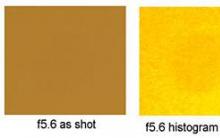
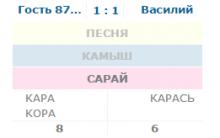







ইউরি নামের উপর মধ্য নামের প্রভাব
নাম ইলিয়া - অর্থ এবং contraindications
বাচ্চা কাঁদতে থাকে
আইদার নামের অর্থ কী, নামের রহস্য
নাম ইলিয়া - অর্থ এবং contraindications